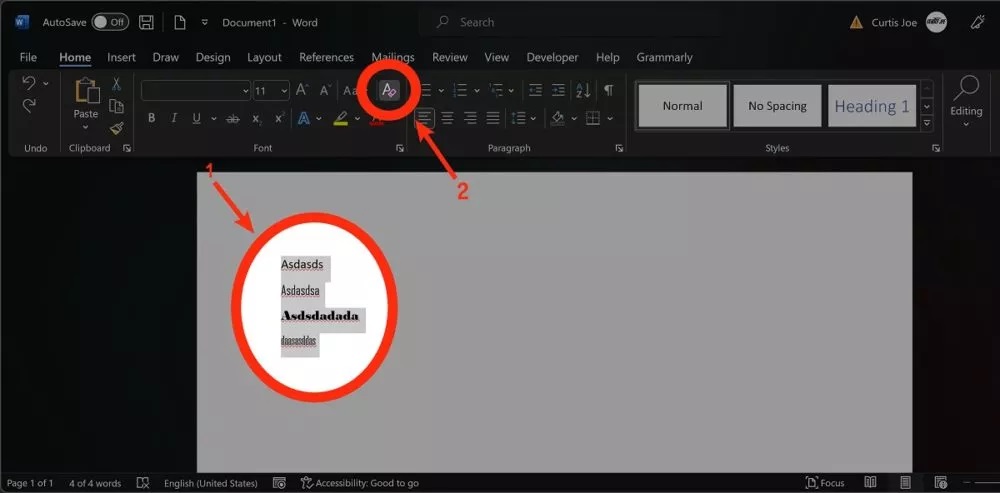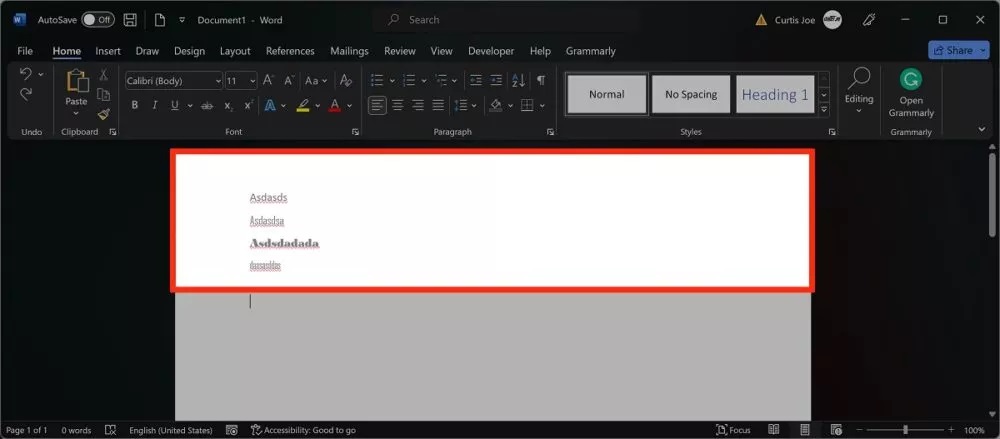452 مشاهدة
452 مشاهدة
الدليل الكامل لكيفية إزالة التنسيق في Word

-
 خالد عاصم
خالد عاصم
محرر متخصص في الملفات التقنية بمختلف فروعها وأقسامها، عملت في الكتابة التقنية منذ عام 2014 في العديد من المواقع المصرية والعربية لأكتب عن الكمبيوتر والهواتف الذكية وأنظمة التشغيل والأجهزة الإلكترونية والملفات التقنية المتخصصة
كاتب ذهبي له اكثر من 500+ مقال
من أهم وأبرز خصائص برامج التعامل مع النصوص وعلى رأسها Microsoft Word هو التنسيق أو Formatting، ولكن في بعض الأحيان بدلًا من تنسيق النص قد تحتاج إلى إزالته، ففي حالة نسخ نص ما بتنسيق معين من مصدر ما إلى ملف Word جديد، فسينتقل هذا النص بالتنسيق الخاص به، وهو ما قد لا يتوافق مع تنسيق النص الحالي، ولهذا في هذا المقال سنتعرف على كيفية إزالة التنسيق في Word في مختلف الظروف.
كيفية إزالة التنسيق في Word
إزالة التنسيق في Word عن نص بعينه
قبل ان تقوم بإزالة أي تنسيق لنص بعينه فعليك أولًا أن تقوم باختيار النص نفسه الذي تريد إزالة تنسيقه، ثم القيام بالضغط على زر Clear All Formatting أعلى البرنامج كما في الخطوات التالية:
اقرأ أيضًا: إضافة أرقام الصفحات في Word على مختلف أنظمة التشغيل
- قم باختيار النص الذي تريد إزالة تنسيقه من خلال الضغط بالماوس على أول النص ثم السحب إلى أخره
- من أعلى واجهة استخدام البرنامج قم بالضغط على زر Clear All Formatting في قسم Font من داخل تبويب Home، ويمكنك أيضًا كبديل، الضغط على زري Ctrl والمسافة في لوحة المفاتيح لإزالة التنسيق فورًا من النص الذي تم تحديده
الإزالة عن كامل النص في الملف
لا تختلف الخطوات في هذه الحالة عن الحالة السابقة إلا من حيث كيفية اختيار أو تحديد كامل النص، أما الخطوة الثانية فلا تختلف:
- لتحديد كامل النص في الملف قم بالضغط على زري Ctrl وA ليتم تحديد كامل النص
- من أعلى واجهة استخدام البرنامج قم بالضغط على زر Clear All Formatting في قسم Font من داخل تبويب Home، ويمكنك أيضًا كبديل، الضغط على زري Ctrl والمسافة في لوحة المفاتيح لإزالة التنسيق فورًا من النص الذي تم تحديده
اقرأ أيضًا: كيفية التحويل من Word إلى PowerPoint
إزالة التنسيق عن عناصر أخرى في الملف
في ملفات Word لا يقع النص داخل الصفحة الخالية فقط، بل يقع أيضًا داخل عدد من العناصر المختلفة مثل الصناديق أو الأقسام العلوية أو السفلية من الصفحة، ولإزالة التنسيق عن النص داخل أي من تلك العناصر قم بالضغط أولًا على هذا العنصر.
توجه إلى تبويب Home من اعلى البرنامج.
اقرأ أيضًا: كيفية إضافة الخطوط في وورد على أجهزة الكمبيوتر
من داخل قسم Font في تبويب Home قم بالضغط على أيقونة Clear All Formatting أو قم بالضغط على زري Ctrl والمسافة في لوحة المفاتيح.
الكاتب
-
 خالد عاصم
خالد عاصم
محرر متخصص في الملفات التقنية بمختلف فروعها وأقسامها، عملت في الكتابة التقنية منذ عام 2014 في العديد من المواقع المصرية والعربية لأكتب عن الكمبيوتر والهواتف الذكية وأنظمة التشغيل والأجهزة الإلكترونية والملفات التقنية المتخصصة
كاتب ذهبي له اكثر من 500+ مقال
ما هو انطباعك؟